
1. 휴가일을 부여하고 싶은 휴가 유형을 선택합니다.
2. [휴가 부여]를 선택합니다.

타이틀 입력
추후 찾기 용이하도록 휴가일을 부여할 직원 또는 기간 등을 조합해서 타이틀을 입력해주세요. (예 : 2026년도 연차 휴가)

부여 대상 선택

부여 방법 선택
모든 직원에게 휴가일 수를 모두 동일하게 부여할 지, 개별로 부여할 지 선택합니다. 선택한 부여 방법에 따라 다음 진행할 내용이 결정됩니다.
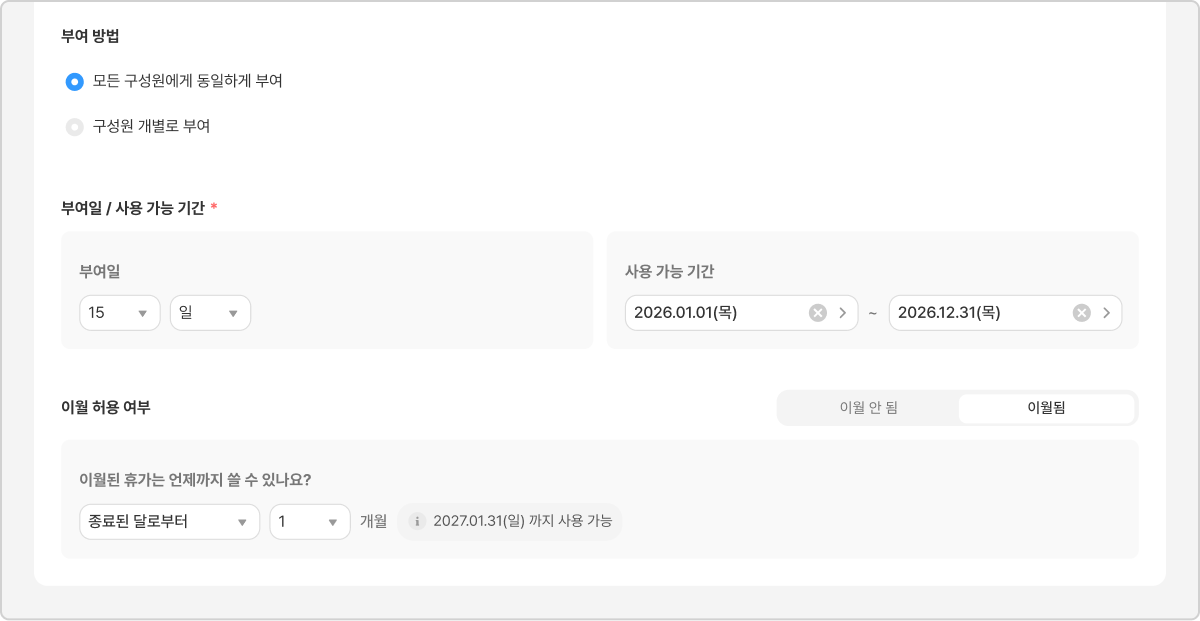
휴가일을 부여할 구성원에게 모두 동일한 휴가일 수를 부여합니다. 이 부여 방법을 선택한 경우 대시보드에서 부여일과 사용 기간, 이월 여부를 설정합니다.
- 부여일 / 사용 가능 기간 : 부여일을 일/시간/분 단위로 입력하고, 휴가를 사용할 수 있는 기간(시작일 ~ 종료일)을 입력하세요.
• 2025년 11월 5일 이후에 생성된 휴가 유형만 ‘시간/분’ 단위로 부여할 수 있습니다.
- 사용 기간내에 모두 사용하지 못한 휴가를 이월하여 사용할 수 있는지 설정해주세요. 이월만료일은 다음과 같은 옵션 중에서 설정 가능합니다.
• 종료된 달로부터 **개월
• 종료일로부터 **일
• 다음 연도 **월
• 특정일
이 부여 방식을 선택한 경우 엑셀 일괄 등록으로 직원별로 휴가일 수를 다르게 부여합니다.
1. 직원 개별로 부여를 선택하면, 엑셀 템플릿을 다운로드 받아 구성원별 부여 정보를 입력할 수 있습니다. STEP 1에서 부여 단위 선택 후 [다운로드]를 선택하여 엑셀 템플릿을 다운로드 합니다.
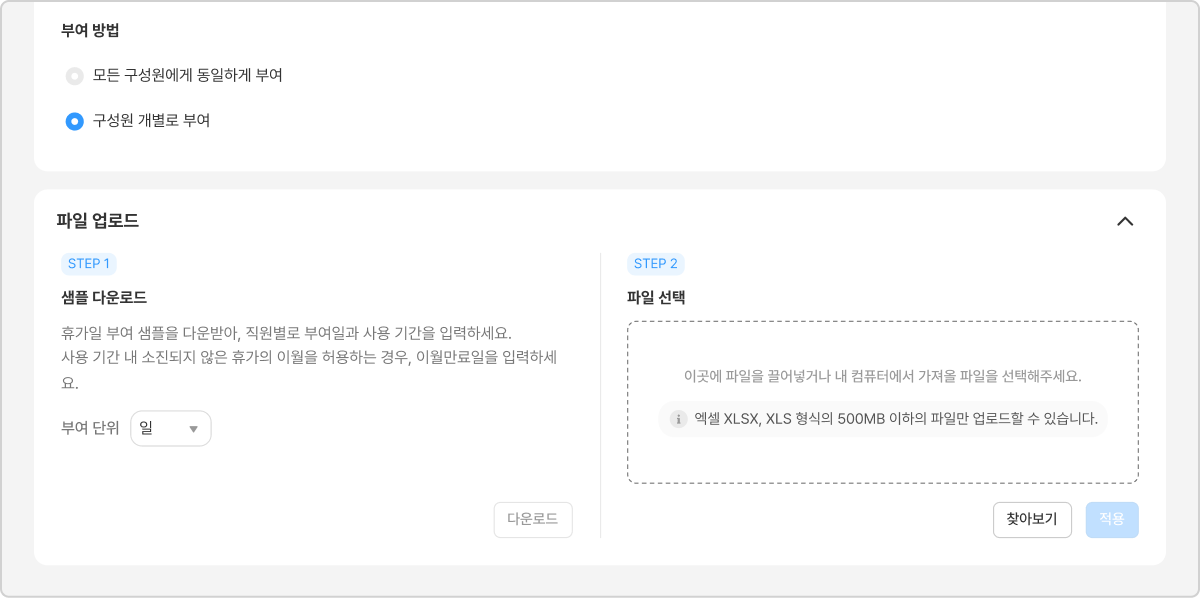
2. 구성원별로 부여일, 사용 가능 기간, 이월만료일을 입력합니다.

3. 작성 완료된 엑셀 파일을 대시보드의 STEP 2 영역에 첨부하고 [적용]을 선택합니다.
4. 업로드한 휴가 부여 내역을 확인하고 [저장]을 선택합니다.


